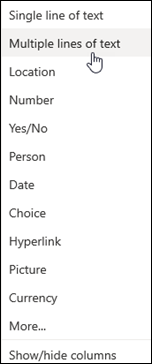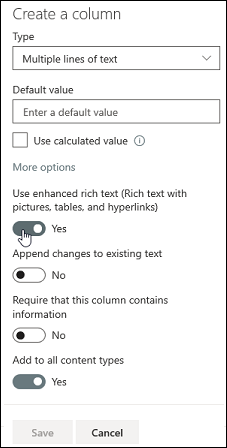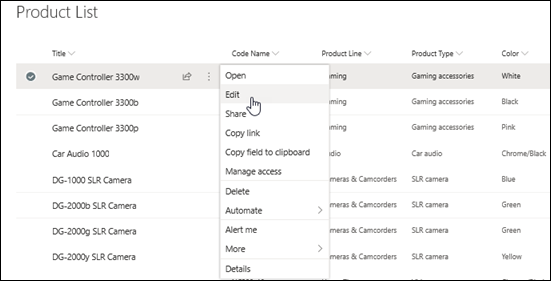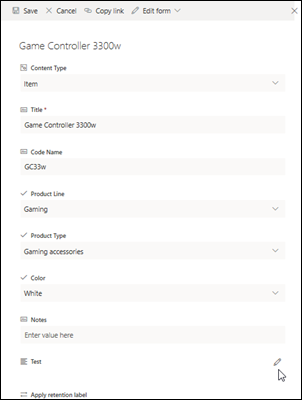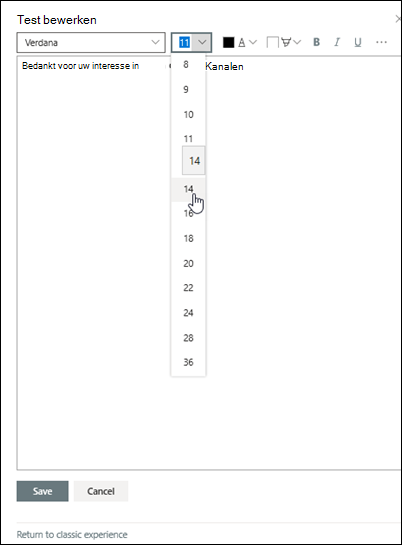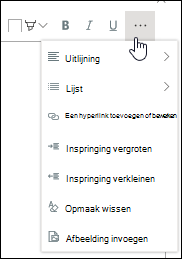Een lijstkolom met tekst met opmaak bewerken
Van toepassing op
De standaardinstelling voor tekst in lijstkolommen is tekst zonder opmaak. Maar als u de kolominstelling Uitgebreide tekst met opmaak kiest, kunt u de tekstkleur, tekengrootte en tekststijl en -opmaak aanpassen. U hebt het machtigingsniveau Bewerken of hoger nodig om Uitgebreide tekst met opmaak in te stellen voor een kolom.
Een kolom met uitgebreide tekst met opmaak maken
Opmerking: Ziet uw scherm er anders uit dan de voorbeelden hier? Uw beheerder heeft mogelijk klassieke ervaring ingesteld op de lijst of u gebruikt een eerdere versie. Zie De tekst onder kolomkoppen in lijsten opmaken. Zie De standaardinstelling voor lijsten of documentbibliotheken wijzigen van nieuw naar klassiek voor de stappen voor het instellen van de standaardervaring als u een lijsteigenaar, site-eigenaar of beheerder bent.
-
Open de lijst waarvoor u een uitgebreide kolom met tekst met opmaak wilt maken.
-
Schuif in de lijst naar rechts en selecteer vervolgens + Kolom toevoegen of +.
-
Selecteer Meerdere regels tekst in het menu.
-
Typ de naam en beschrijving van de kolom.
-
Klik op Meer opties en selecteer vervolgens de optie Uitgebreide tekst met opmaak gebruiken (tekst met opmaak met afbeeldingen, tabellen en hyperlinks).
-
Klik op Opslaan.
Een kolom met uitgebreide tekst met opmaak bewerken
-
Open de lijst die u wilt bewerken.
-
Selecteer het lijstitem, klik met de rechtermuisknop en selecteer bewerken.
-
Klik naast het label Tekst op de
Houd er rekening mee dat u een uitgebreide kolom met tekst met opmaak niet kunt bewerken in de weergave Snel bewerken .
-
Voeg tekst toe en maak deze op de gewenste manier op (wijzig het lettertype, de tekengrootte, de tekstkleur, de markering, vet, cursief, onderstreping, opsommingstekens, nummering, enzovoort.
-
Klik op het beletselteken (...) voor meer opmaakopties. en selecteert u in de lijst.
-
Als u een van de opmaak in de onderstaande tabel wilt toepassen, selecteert u Terugkeren naar klassieke ervaring onderaan het venster Bewerken.
Functies in de klassieke rtf-editor die niet worden ondersteund in de moderne rtf-editor:
Tekst doorhalen
Subscript, superscript
Alinea van links naar rechts, alinea van rechts naar links
Uitlijning uitvullen
Stijlen
Opmaak > HTML-bron bewerken
Opmaak > Elementen op de pagina selecteren op basis van HTML-elementen
Opmaak > HTML converteren naar XHMTL
Opmaak > Selecteer een taal
> tabel invoegen
Afbeelding invoegen > uploaden naar de site
> bestand uploaden naar de site invoegen
Code voor insluiten > invoegen
-
-
Als u wijzigingen hebt aangebracht, klikt u op het tabblad Bewerken en klikt u vervolgens op Opslaan.
-
Klik op Opslaan.
Hoe kan het beter?
Was dit artikel nuttig? Als dat het geval is, laat het ons dan weten onder aan deze pagina. Als het artikel niet nuttig was, horen we graag van u wat er niet duidelijk was of wat er ontbrak. Wij gebruiken uw feedback om de feiten te controleren, informatie toe te voegen en dit artikel bij te werken.